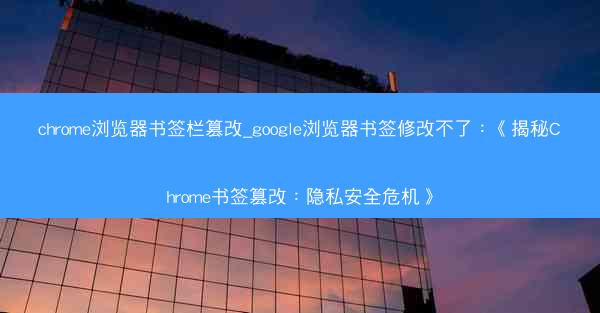在日常生活中,我们经常会遇到谷歌浏览器无法加载网页图片的情况。这种情况可能是由多种原因引起的,比如网络问题、浏览器设置、图片链接错误等。本文将针对谷歌浏览器输入域名后打不开图片的问题,提供一系列解决攻略。
排查网络连接
1. 检查您的网络连接是否正常。您可以尝试打开其他网页或使用其他设备连接网络,以确认网络问题不是由您的网络服务提供商引起的。
2. 如果网络连接正常,但谷歌浏览器仍然无法加载图片,可以尝试重启路由器或调制解调器,有时这可以解决网络连接问题。
3. 检查您的网络设置,确保没有开启代理服务器或VPN,这些设置可能会阻止图片的加载。
清理浏览器缓存
1. 清除浏览器缓存是解决图片加载问题的常见方法。在谷歌浏览器中,您可以按照以下步骤操作:
- 打开谷歌浏览器,点击右上角的三个点(菜单按钮)。
- 选择更多工具 > 清除浏览数据。
- 在弹出的窗口中,勾选图片和文件,然后点击清除数据。
检查浏览器扩展程序
1. 浏览器扩展程序有时会干扰网页的正常加载。您可以尝试以下步骤来检查扩展程序:
- 点击菜单按钮,选择更多工具 > 扩展程序。
- 关闭不必要的扩展程序,然后尝试重新加载图片。
- 如果图片可以正常加载,则可能需要重新启用扩展程序并逐一排查。
修复浏览器问题
1. 有时,谷歌浏览器的某些问题可能需要通过修复来解决。您可以尝试以下方法:
- 打开谷歌浏览器,点击菜单按钮,选择帮助 > 关于Google Chrome。
- 点击重置设置按钮,然后按照提示操作。
- 如果问题仍然存在,可以尝试卸载并重新安装谷歌浏览器。
检查图片链接
1. 如果上述方法都无法解决问题,那么可能是图片链接本身存在问题。您可以尝试以下步骤:
- 在网页源代码中查找图片链接,确保链接格式正确。
- 如果链接指向的图片服务器存在问题,可以尝试联系图片服务器管理员或等待问题解决。
更新浏览器
1. 确保您的谷歌浏览器是最新版本。旧版本的浏览器可能存在已知问题,更新到最新版本可以解决这些问题:
- 点击菜单按钮,选择帮助 > 关于Google Chrome。
- 如果有更新可用,浏览器会自动下载并安装。
通过以上步骤,您可以尝试解决谷歌浏览器输入域名后打不开图片的问题。如果问题仍然存在,可能需要联系网页管理员或寻求专业技术支持。希望本文提供的解决攻略能够帮助到您。